在 Windows 11 上,打開命令提示符並運行 DISM Add-Package命令以安裝 CAB 文件。
您還可以使用PowerShell 中的Add-WindowsPackage命令安裝 CAB 文件。
在 Windows 11 上,可以使用命令提示符和部署映像服務和管理 (DISM) 命令行工具和 PowerShell 命令來安裝.cab文件。CAB 擴展文件是指可用於將壓縮文件存儲在文件庫中的 CAB歸檔文件格式。
通常,開發人員使用cabinet 文件作為打包應用程序文件的過程的一部分。例如,Microsoft 有時會使用該格式來分發 Windows 11 和其他軟件包的獨立更新。
如果您碰巧有 CAB 格式的 Windows 11更新,您可以使用命令提示符或 PowerShell 在計算機上快速安裝軟件包。
在本指南中,您將了解在 Windows 11 上安裝壓縮文件的步驟。
在 Windows 11 上使用命令提示符安裝 CAB 文件
在 Windows 11 上使用 PowerShell 安裝 CAB 文件
在 Windows 11 上使用文件資源管理器提取 CAB 文件
在 Windows 11 上安裝用於驅動程序更新的 CAB 文件
在 Windows 11 上使用命令提示符安裝 CAB 文件
要在 Windows 11 上使用命令提示符安裝“.cab”文件,請使用以下步驟:
在 Windows 11 上打開“開始”。
搜索命令提示符,右鍵單擊頂部結果,然後選擇以管理員身份運行選項。
鍵入以下命令以使用命令提示符安裝 CAB 文件,然後按Enter:
dism /Online /Add-Package /PackagePath:"PATH\TO\CAB"
此示例在 Windows 11 上安裝更新 KB5012592:
dism /Online /Add-Package /PackagePath:"C:\Users\username\Downloads\Windows10.0-KB5012592-x64.cab"
完成這些步驟後,程序包的內容將安裝在 Windows 11 上。如果這是更新,您可能需要重新啟動設備才能完成安裝。
在 Windows 11 上使用 PowerShell 安裝 CAB 文件
要使用 PowerShell 命令安裝“.cab”文件,請使用以下步驟:
在 Windows 11 上打開“開始”。
搜索PowerShell,右鍵單擊頂部結果,然後選擇以管理員身份運行選項。
鍵入以下命令在 Windows 11 上安裝 CAB 文件,然後按Enter:
添加-WindowsPackage -Online -PackagePath "PATH\TO\CAB"
此示例在 Windows 11 上安裝更新 KB5012592:
Add-WindowsPackage -Online -PackagePath "C:\Users\username\Downloads\windows10.0-KB5012592.cab"
完成這些步驟後,CAB 文件將在您的計算機上安裝內容。
在 Windows 11 上使用文件資源管理器提取 CAB 文件
一些開發人員可能會使用此容器作為壓縮文件夾以分發特定內容的方法。
要在 Windows 11 上提取“.cab:”文件,請使用以下步驟:
打開文件資源管理器。
打開包含壓縮包文件的文件夾。
雙擊“.cab”文件。
選擇所有內容(Ctrl + A鍵盤快捷鍵)。
右鍵單擊選擇並選擇“提取”選項(單擊警告中的“確定”按鈕)。
選擇文件夾目標以提取文件。
單擊提取按鈕。
完成這些步驟後,您可以使用這些文件來應用更新、配置驅動程序或安裝應用程序,具體取決於 CAB 文件的內容。
在 Windows 11 上安裝用於驅動程序更新的 CAB 文件
如果無法使用命令提示符或 PowerShell 安裝驅動程序包,您可能能夠提取 CAB 文件的內容以手動安裝驅動程序。
要在 Windows 11 上使用 .cab 文件更新驅動程序,請使用以下步驟:
打開文件資源管理器。
打開包含壓縮包文件的文件夾。
雙擊“.cab”文件。
右鍵單擊選擇並選擇“提取”選項(單擊警告中的“確定”按鈕)。
右鍵單擊選擇並選擇“提取”選項(單擊警告中的“是”按鈕)。
選擇文件夾目標以提取文件。
單擊提取按鈕。
打開開始。
搜索設備管理器並選擇最上面的結果。
右鍵單擊設備並選擇更新驅動程序選項。
單擊“瀏覽我的計算機以查找驅動程序”選項。
單擊瀏覽按鈕。
從 CAB 文件中選擇包含提取文件的文件夾。
單擊確定按鈕。
單擊下一步按鈕。
單擊關閉按鈕。
完成這些步驟後,.cab 容器中的驅動程序文件將安裝在 Windows 11 上以設置組件。